添加窗体
备注
- 自 2022 年 10 月起,Power Apps 门户更名为 Power Pages。
- 自 2024 年 2 月 26 日起,旧版 Power Apps 门户工作室将停用。 请改用 Power Pages 设计工作室来编辑您的网站。 详细信息:Power Apps 门户工作室将停用
- 此主题适用于旧版功能。 有关最新信息,请转到 Microsoft Power Pages 文档。
窗体是一项数据驱动配置,用于在门户中收集数据,而无需开发人员在门户中呈现窗体。
窗体在 Microsoft Dataverse 中创建。 您可以在门户的网页中使用它们,或将它们与列表共同用于构建完整的 Web 应用程序。
若要添加窗体组件:
编辑门户以在 Power Apps 门户 Studio 中打开它。
选择要在其上添加组件的页面。
选择区域上的可编辑元素。
从屏幕左侧选择组件
 。
。在门户组件下,选择窗体。
在屏幕右侧的属性窗格中,选择以下选项之一:
- 新建:新建窗体。
- 使用现有:使用现有窗体。
输入信息或进行选择:
名称:窗体的名称。
表:窗体从中加载的表的名称。
窗体布局:要呈现的 Dataverse 中目标表上的窗体的名称。
模式:选择以下选项之一:
插入:指示窗体应在提交后插入新记录。
编辑:指示窗体应编辑记录。
只读:指示窗体应显示现有记录的不可编辑窗体。
备注
编辑和只读模式的默认选项设置为查询字符串参数名称,作为 URL 中的 ID 传递。 要更改这些值,您需要打开门户管理应用并更新窗体属性。
成功时:选择以下选项之一:
显示成功消息:要求在成功提交窗体后向用户显示一条消息。 您还可以选择成功时隐藏窗体以在成功提交后隐藏窗体。
重定向到网页:将用户重定向到门户中的所选网页。 此字段为必填字段。
重定向到 URL:将用户重定向到指定的 URL。 此字段为必填字段。
对匿名用户显示 captcha:向匿名用户显示 captcha。
对已通过身份验证的用户显示 captcha:向已通过身份验证的用户显示 captcha。
权限:要为窗体考虑的表权限。 配置表权限,使该窗体对任何人或任何特定角色都可用。
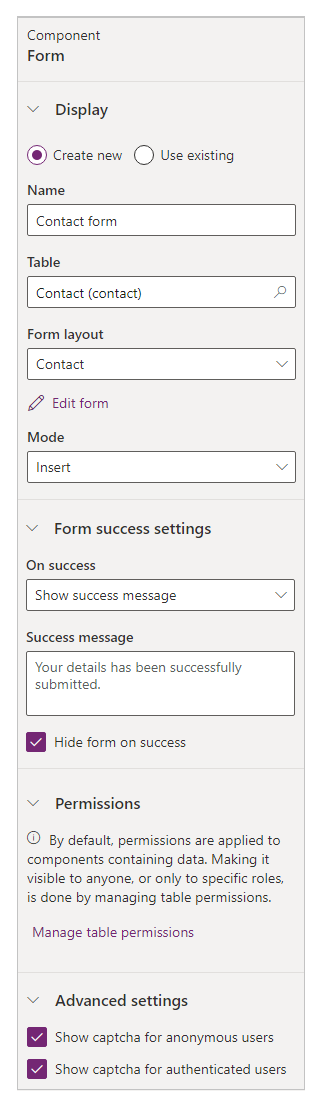
备注
默认情况下,权限应用于包含数据的组件。 使其对任何人可见或仅对特定角色可见,是通过管理表权限完成的。